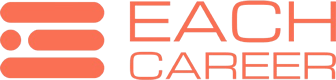2025/01/09
事務職で役立つExcelスキル5選!初心者から中級者向け解説付き
はじめに
事務職に就くと、Excelはデータ管理やレポート作成に欠かせないツールとなります。多くの企業では中級レベルのExcelスキルが求められ、1分間に60文字以上のタイピング速度も期待されます。
本コラムでは、事務職で役立つExcelの基本から中級スキルを5つ選び、具体的な使い方を解説します。また、作業の速さとミスの少なさ、資料の見やすさ・わかりやすさも重要なポイントとして押さえておきましょう。
1. SUM関数で合計を求める
1-1. どんな時に役立つ?
売上データや在庫管理など、複数の数値を合計する場面で頻繁に使われます。
1-2. 具体的な使用方法
手順:
合計を求めたいセルの範囲を選択します。
その後、リボンの「オートSUM」ボタンをクリックします。
自動的に=SUM(A1:A10)のような関数が入力され、Enterを押すと合計が表示されます。
実践例
売上表の「売上金額」列に対して、月間の合計売上を計算する。
2. AVERAGE関数とMEDIAN関数で平均値を計算する
2-1. どんな時に役立つ?
月次報告や成績管理で、データの平均値を算出する際に便利です。
2-2. 具体的な使用方法
AVERAGE関数の手順:
平均を求めたいセルの範囲を選択します。
数式タブから「平均」を選び、Enterを押すと平均値が表示されます。
MEDIAN関数の手順:
=MEDIAN(範囲) の形式で入力します。
例えば、=MEDIAN(A1:A10) と入力すると、A1からA10の中央値が表示されます。
AVERAGE関数とMEDIAN関数の使い分け
AVERAGE関数は全データの算術平均を求めますが、外れ値の影響を受けやすいです。
MEDIAN関数は中央値を求めるため、外れ値の影響を受けにくく、データの偏りが大きい場合に適しています。
実践例
- 社員の月間勤務時間の平均を計算する際、AVERAGE関数を使用。
- 顧客の購入金額の代表値を求める際、外れ値の影響を避けるためMEDIAN関数を使用。
2-3. AVERAGEIF関数の活用
条件付きの平均を求める際に便利です。
例:=AVERAGEIF(A1:A10,">100") とすると、100より大きい値の平均を計算できます。
3. IF関数で条件に応じた値を表示する
3-1. どんな時に役立つ?
条件によって異なる結果を表示したい場合に有効です。例えば、売上が一定額以上の場合にボーナスを支給するといった条件設定が可能です。
3-2. 具体的な使用方法
手順:
=IF(条件, 真の場合の値, 偽の場合の値) の形式で入力します。
例えば、=IF(A1>100000, "ボーナス支給", "なし") と入力すると、A1の値が100,000を超える場合に「ボーナス支給」と表示されます。
実践例
セールスデータで、売上が目標額を達成した場合に「達成」と表示し、そうでない場合は「未達」と表示する。
4. VLOOKUP関数で特定のデータを検索する
4-1. どんな時に役立つ?
大量のデータから特定の情報を検索する際に役立ちます。例えば、社員名簿から特定の社員の部署を検索する場合などです。
4-2. 具体的な使用方法
手順:
=VLOOKUP(検索値, 範囲, 列番号, FALSE) の形式で入力します。
例えば、=VLOOKUP("山田", A2:C10, 2, FALSE) と入力すると、A2からC10の範囲で「山田」を検索し、2列目のデータを返します。
実践例
社員名簿から特定の社員の電話番号を素早く検索する。
5. ピボットテーブルでデータを要約する
5-1. どんな時に役立つ?
大量のデータを簡単に要約し、分析したい場合にピボットテーブルが非常に便利です。
5-2. 具体的な使用方法
手順:
集計したいデータ範囲を選択します。
リボンの「挿入」タブから「ピボットテーブル」を選択。
表示されるダイアログで、新しいシートにピボットテーブルを作成し、行や列、値の項目をドラッグ&ドロップして集計を行います。
実践例
売上データを月ごとに集計し、各商品の売上を比較する。
6. スキルを実践するためのヒント
6-1. 自分の業務に合わせた練習
実際の業務データを使って練習することで、より効率的にスキルを身につけることができます。
6-2. オンライン学習の活用
UdemyやYouTubeを活用して、Excelの基本から応用までのスキルを段階的に学びましょう。
6-3. 資格取得の推奨
日商PC検定やMOS(Microsoft Office Specialist)などの資格取得を目指すことで、体系的にスキルを習得できます。
6-4. 作業の速さとミスの少なさを意識する
ショートカットキーの活用や、データ入力後の確認作業を習慣化することで、効率的かつ正確な作業を心がけましょう。
6-5. 見やすさ・わかりやすさを重視する
適切なフォーマットの使用、グラフや表の効果的な活用など、資料の視覚的な質を高める工夫を学びましょう。
イーチキャリアのサービス紹介
事務職でのExcelスキルを活かしたい方は、スキルアップをサポートする求人を探すことが重要です。
株式会社イーチキャリアでは、未経験者歓迎の事務職求人を取り揃えています。
キャリアアドバイザーが一人ひとりに合ったアドバイスを行い、スキルアップを支援します。ぜひお気軽にご相談ください!
まとめ
Excelの基本から中級スキルは、事務職での業務を効率化するために欠かせません。SUMやIF、VLOOKUPといった基本的な関数からピボットテーブルの活用まで、これらのスキルを習得することで、業務の生産性が大幅に向上します。また、作業の速さ、正確さ、資料の見やすさにも注意を払いましょう。
キャリアアップのおすすめ記事
-
2025/05/26
タイピング速度を上げるには?毎日10分の練習メニュー
-
2024/11/18
時短勤務者必見!スキルアップを実現する3つの方法
-
2024/11/19
時短勤務からフルタイムへの移行:そのタイミングと準備
-
2024/12/23
時短勤務者のためのネットワーキング術:効率的に人脈を広げる方法